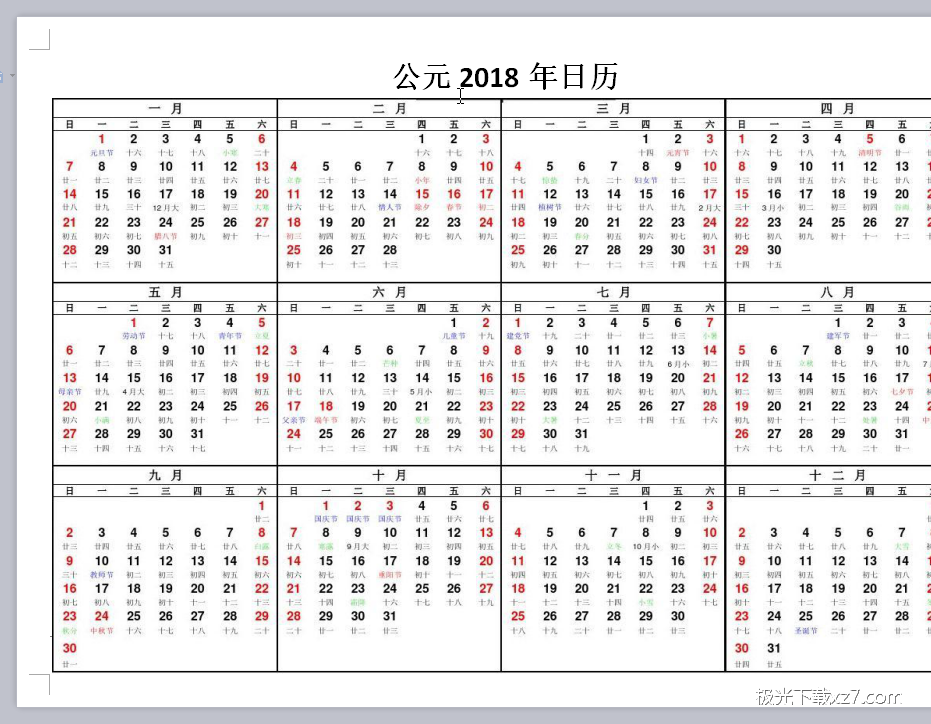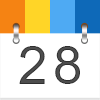计时时钟增强版
计时时钟增强版
计时时钟增强版是一款电脑计时软件,用于办公软件及时,通用计时等。支持各种ppt计时、word计时等,适用于微软0ffice(32/64)和WPS程序,还可以手动计时。
使用说明:
程序帮助组织者掌握会议进度,支持PPT幻灯片放映和打开Word/Excel/PDF文档自动计时,退出放映(关闭)自动停止;可提醒埋头上班族注意休息,支持手动计时。
支持xP/Vista/Win7/win8/winl0版本(G2/64位)
支持微软0ffice(32/64)和WPS程序
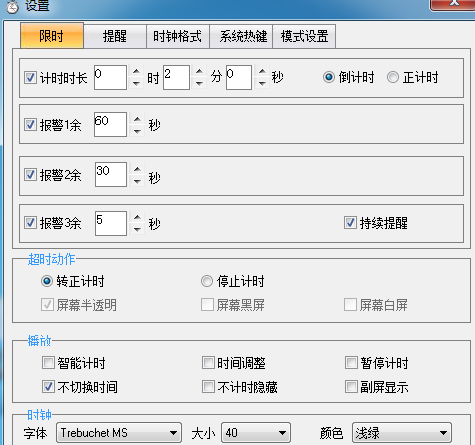
主要功能:
(1)计时设置:有正、倒计时及系统时间计时三种计时模式。
(2)计时提醒:声音提醒、背景闪烁、提示文本3种提示可选。
(3)智能计时:再次计时如更换文档重新计时,不换继续计时。
(4)计时设置:计时中可重新设置计时参数。
(5)互动计时:计时中可进行临时计时,最多可设置5个。
(6)常用时钟:保存用户自行配置计时参数,可快捷调用。
(7)特殊计时:按文件名称调用对应时钟名称的参数,实现不同计时效果。
(8)计时统计:记录计时时间情况,便于会后分析。
(9)自动计时:打开(演示)文档开始计时,退出(结束)自动停止,时间到可转正计时、停止计时并且锁屏。点击时钟,可在剩余时间和系统时间切换,可暂停计时。
(10)支持手动计时。
(11)与PPT计时时钟可组合使用。
升级说明:
2.0
(1)副屏显示:支持扩展屏单独显示时钟,以便“演讲者视图”模式计时;
(2)精简代码:合并持续播音和持续文本为持续提醒;
(3)超时动作:停止计时,支持时间到提示窗持续显示至计时文件关闭;
(4)更新设置→提醒窗口版面设置
(5)组合使用:PPT计时时钟采用会议模式,通过动作设置打开文件计时;
(6)插件注册:注册插件调为可选安装,辅助32位Office/WPS进行计时;
相关阅读
时钟日历怎么调
1、修改时间和日期
按下设置移动按钮,钟面年份开始闪烁,再按设置移动按钮,月份开始闪烁;再按设置移动按钮,日期开始闪烁;再按设置移动按钮,小时开始闪烁,按下修改按钮,可向上增加时间;再按设置移动按钮,分钟数字开始闪烁,按下修改按钮,可向上增加分钟。
2、完成调整后,按下退出按钮,就进入正常显示
各种电子钟设置方法基本相似,有五个按钮的,修改有上调、下调两个按钮。万年历显示信息分上下两部分,屏幕上半部分固定显示时间,下半部分轮流显示日期、星期、温度、农历日期以及24节气。信息轮流显示的时间间隔固定为5秒,不可调整。万年历配备两组闹钟。系统有备用电池,在断电的情况下依然可以保证正确计时,保持时间视电池电量而定,通常短时间断电不会出现时间丢失的情况。
3、电子钟日历调整
如果是万年历那种,侧面有四个按键,从上到下叫ABCD,先按住A一会儿,表盘年月日星期等开始闪动。哪个闪动,按B就是往上加数字,按C就是往下减,以此类推都可以调整了,调整完不动它,过一会恢复正常走时了!
4、电子钟时间调整
先按一下“调整”按钮,数字开始闪动。想调哪一个数就多按几次,按到的这个数就会闪动。再用“上调”、或者“下调”来调整。在正常的显示下,按一下“闹钟”按钮,会在“开”和“关”之间转换。按一下“喇叭”按钮,会在“开”和“关”的功能切换。最后按复位。
5、先按一下“设置”键
进入时间设置状态,同时年份“闪烁”,可按“上调”或“流水(下调)”键修改年份,修改好后按“设置”键将闪烁位移到公历“月”,按“上调”或“流水(下调)”键修改月份;用同样的方法可对日、时、分、秒进行设置;星期、农历月、日将自动跟随公历的变化而变化。
6、再按“设置”或“退出”
退出时间设置,回到正常时间状态。
7、查看说明书
众所周知,说明书是每个物品必有的一个最全面的教科书,如果还有不理解的可以参考说明书上的内容。
以上就是11ba小编为大家带来的计时时钟增强版的详细介绍,喜欢就收藏一下吧!说不定会找到你要的惊喜╰(*°▽°*)╯~
人气软件
-

atomic alarm clock免费版
12.63M/中文
下载
-

calendarscope电脑版
10.34M/中文
下载
-

电脑自动对时
165.85KB/中文
下载
-

京鼎电脑石英钟
7.55M/中文
下载
-

HiziClock桌面时钟
768.4KB/中文
下载
-
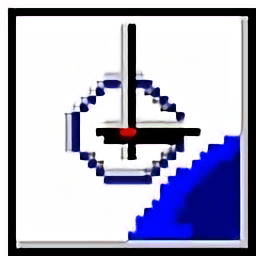
电脑时间校准器软件
7.79M/中文
下载
热门专题
- 时钟日历应用合集
相关文章
- 今日更新推荐
-

儿歌多多苹果手机版v1.23
33.53MB/中文
下载 -

儿歌多多appv1.61
15.56MB/中文
下载 -

爱音乐iphone版v1.72
43.12MB/中文
下载 -

乐视视频苹果版v1.15
12.01MB/中文
下载 -

樱花动漫pc端v1.35
38.02M/中文
下载 -

奇门遁甲排盘电脑版v2.70
36.56M/中文
下载
- 下载总排行
-
1
人生日历appv1.09
-

- 人生日历appv1.09
- 立即下载
-
-
2
人生日历电脑版v2.41
-

- 人生日历电脑版v2.41
- 立即下载
-
-
3
atomic alarm clock免费版v1.22
-

- atomic alarm clock免费版v1.22
- 立即下载
-
-
4
运动会径赛计时器v2.28
-

- 运动会径赛计时器v2.28
- 立即下载
-
-
5
软媒时间v1.31
-

- 软媒时间v1.31
- 立即下载
-
-
6
猎豹日历v1.70
-

- 猎豹日历v1.70
- 立即下载
-
-
7
日梭万年历网络版v2.31
-

- 日梭万年历网络版v2.31
- 立即下载
-
-
8
4womenonly中文版v2.68
-

- 4womenonly中文版v2.68
- 立即下载
-
-
9
易趣玩万年历电脑版v1.28
-

- 易趣玩万年历电脑版v1.28
- 立即下载
-
-
10
中华万年历电脑客户端v1.67
-

- 中华万年历电脑客户端v1.67
- 立即下载
-

 计时时钟增强版
计时时钟增强版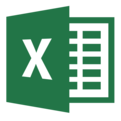


 九视中华万年历软件v2.31
九视中华万年历软件v2.31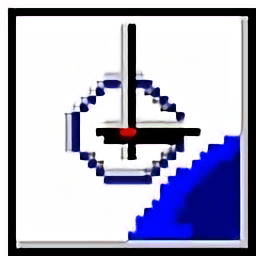 电脑时间校准器软件v2.11
电脑时间校准器软件v2.11 中华万年历电脑客户端v1.67
中华万年历电脑客户端v1.67 电脑时间校准小工具v1.96
电脑时间校准小工具v1.96 易趣玩万年历电脑版v1.28
易趣玩万年历电脑版v1.28 日历表2018日历全年农历表图画v1.103
日历表2018日历全年农历表图画v1.103